Hãy nhập câu hỏi của bạn vào đây, nếu là tài khoản VIP, bạn sẽ được ưu tiên trả lời.

- Bước 1. Đăng nhập tài khoản Facebook, chọn Your Profile, chọn Settings &privacy, chọn settings tại cửa sổ Setting & privacy.
- Bước 2. Chọn Security and login, chọn Use two-factor authentication trong mục Two-factor authentication và chọn Edit (Hình 1)
- Bước 3. Lựa chọn các phương án
(1) Use Authentication App: Sử dụng một ứng dụng như Google Authenticator hoặc Duo Mobile để tạo mã xác minh nhằm bảo vệ tốt hơn.
(2) Use Text Message (SMS): Sử dụng tin nhắn văn bản để nhận mã xác minh.
(3) Use security key: Sử dụng khoá bảo mật đăng nhập qua USB hoặc NFC. Chẳng hạn, lựa chọn (2), nhập số điện thoại và chọn Continue, nhập mã xác nhận 6 số được gửi vào điện thoại, chọn Done.


a)
Mở Facebook trên máy tính, chọn biểu tượng hình tam giác ngược ở góc trên bên phải màn hình.
Chọn nhật ký hoạt động > Chọn bộ lọc.
Chọn mục nhật ký hoạt động mình muốn xóa.
Chọn biểu tượng chỉnh sửa hình bút chì > Chọn bỏ hoạt động tương ứng.
b)
Bước 1: Vào cài đặt trên iPhone.
Bước 2: Chọn quyền riêng tư
Bước 3: Chọn dịch vụ định vị
Bước 4: Tại đây bạn có thể bấm tắt dịch vụ định vị

Tham khảo:
Bước 1. Đăng nhập tài khoản Facebook trên máy tính.
Bước 2. Tạo bài đăng, tại cửa sổ Create Post chọn Phto/Video, chọn Add photos/videos, chọn ảnh cần đăng.
Bước 3. Chọn 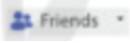 , chọn Specific friends (hình 2), nhập tài khoản Facebook của người mà em muốn chia sẻ ảnh, chọn Save changes chọn Post.
, chọn Specific friends (hình 2), nhập tài khoản Facebook của người mà em muốn chia sẻ ảnh, chọn Save changes chọn Post.

- Quy định liên quan đến ý thức và trách nhiệm của người dùng đối với tài khoản của mình và dữ liệu trong CSDL.
- Quy định về tổ chức đảm bảo an ninh mạng cùng với hệ thống phần cứng và phần mềm cụ thể.
- Danh sách các nhóm người dùng và danh sách tải khoản truy xuất CSDL với quyền hạn tương ứng.
- Biện pháp giám sát trạng thái hoạt động của hệ thống người dùng. Có những quy định về làm biên bản lưu trữ hoạt động của hệ thống và kế hoạch xử lí những tình huống có thể xảy ra.

Khi mua một máy tính mới, máy tính bảng hay điện thoại thông minh, trước khi bắt đầu sử dụng cần kích hoạt chế độ cài đặt. Vì để cho máy tính hoạt động được thì trước tiên cần cài đặt hệ điều hành vào trong máy tính. Nếu không cài hệ điều hành thì máy tính không hoạt động được.

Tham khảo:
Để thực hiện cài đặt MySQL và HeidiSQL, bạn có thể làm theo các bước sau:
*Cài đặt MySQL:
- Bước 1: Tải xuống MySQL Community Edition
Truy cập trang web chính thức của MySQL tại địa chỉ: https://dev.mysql.com/downloads/mysql/
Chọn phiên bản phù hợp của MySQL Community Edition dành cho hệ điều hành của bạn và tải xuống.
- Bước 2: Cài đặt MySQL
Chạy tệp cài đặt MySQL vừa tải xuống và làm theo hướng dẫn trên màn hình để hoàn thành quá trình cài đặt.
Chú ý lựa chọn các tùy chọn cài đặt, bao gồm ngôn ngữ, cổng kết nối, người dùng và mật khẩu của MySQL.
- Bước 3: Khởi chạy dịch vụ MySQL
Sau khi cài đặt hoàn tất, khởi động dịch vụ MySQL trên máy tính của bạn.
Truy cập vào cửa sổ dòng lệnh hoặc terminal (với quyền quản trị) và nhập các lệnh sau (tùy theo hệ điều hành):
Windows: net start mysql
macOS/Linux: sudo service mysql start
*Cài đặt HeidiSQL:
- Bước 1: Tải xuống HeidiSQL
Truy cập trang web chính thức của HeidiSQL tại địa chỉ: https://www.heidisql.com/download.php
Tải xuống phiên bản phù hợp của HeidiSQL dành cho hệ điều hành của bạn.
-Bước 2: Cài đặt HeidiSQL
Chạy tệp cài đặt HeidiSQL vừa tải xuống và làm theo hướng dẫn trên màn hình để hoàn thành quá trình cài đặt.
-Bước 3: Kết nối với MySQL trong HeidiSQL
Mở HeidiSQL sau khi cài đặt thành công.
Chọn tab "Session" trong giao diện chính của HeidiSQL.
Nhập các thông tin kết nối đến MySQL như sau:
Kiểu mạng: Chọn "MySQL (TCP/IP)".
Tên máy chủ/IP: Nhập "localhost" hoặc địa chỉ IP của máy chủ MySQL.
Người dùng: Nhập tên người dùng MySQL (mặc định là "root").
Mật khẩu: Nhập mật khẩu người dùng MySQL (nếu có).
Cổng: Để trống để sử dụng cổng mặc định của MySQL (thường là 3306).
Bấm nút "Open (mở)" để kết nối đến MySQL.
Sau khi hoàn tất các bước trên, bạn đã cài đặt và kết nối thành công MySQL và HeidiSQL, sẵn sàng để quản lý và làm việc với CSDL MySQL
Tham khảo:
Để kiểm tra cài đặt quyền riêng tư hiện tại trong tài khoản Facebook có thể làm theo các bước sau:
Bước 1: Đăng nhập vào tài khoản Facebook của bạn trên trang web hoặc ứng dụng Facebook trên điện thoại.
Bước 2: Nhấp vào biểu tượng mũi tên xuống ở góc trên bên phải màn hình.
Bước 3: Chọn "Cài đặt và quyền riêng tư".
Bước 4: Trên trang Cài đặt và quyền riêng tư, bạn có thể xem và thay đổi cài đặt của mình cho các mục như Quyền riêng tư và Bảo mật, Quản lý bài đăng và Truyền thông và Phương tiện xã hội.
Bước 5: Thay đổi cài đặt riêng tư của mình cho mỗi mục bằng cách nhấp vào nút "Chỉnh sửa" bên cạnh mục đó.
Bước 6: Sau khi chỉnh sửa cài đặt, nhấp vào nút "Lưu thay đổi" để áp dụng cài đặt mới.